Las tipografías desempeñan un papel fundamental en cualquier sistema operativo. En Windows 11 es posible instalar fuentes adicionales de diversos modos. Este artículo recoge todos los métodos que te permitirán agregar tipografías en tu ordenador.
Cómo instalar tipografías desde la Microsoft Store en Windows 11
Desde que llegó al mercado, la Microsoft Store se ha convertido en un versátil repositorio desde el cual se pueden descargar aplicaciones, temas y complementos. Y, sí, también es un buen lugar para obtener fuentes y tipografías. Es tan fácil como utilizar su buscador para localizarlas.
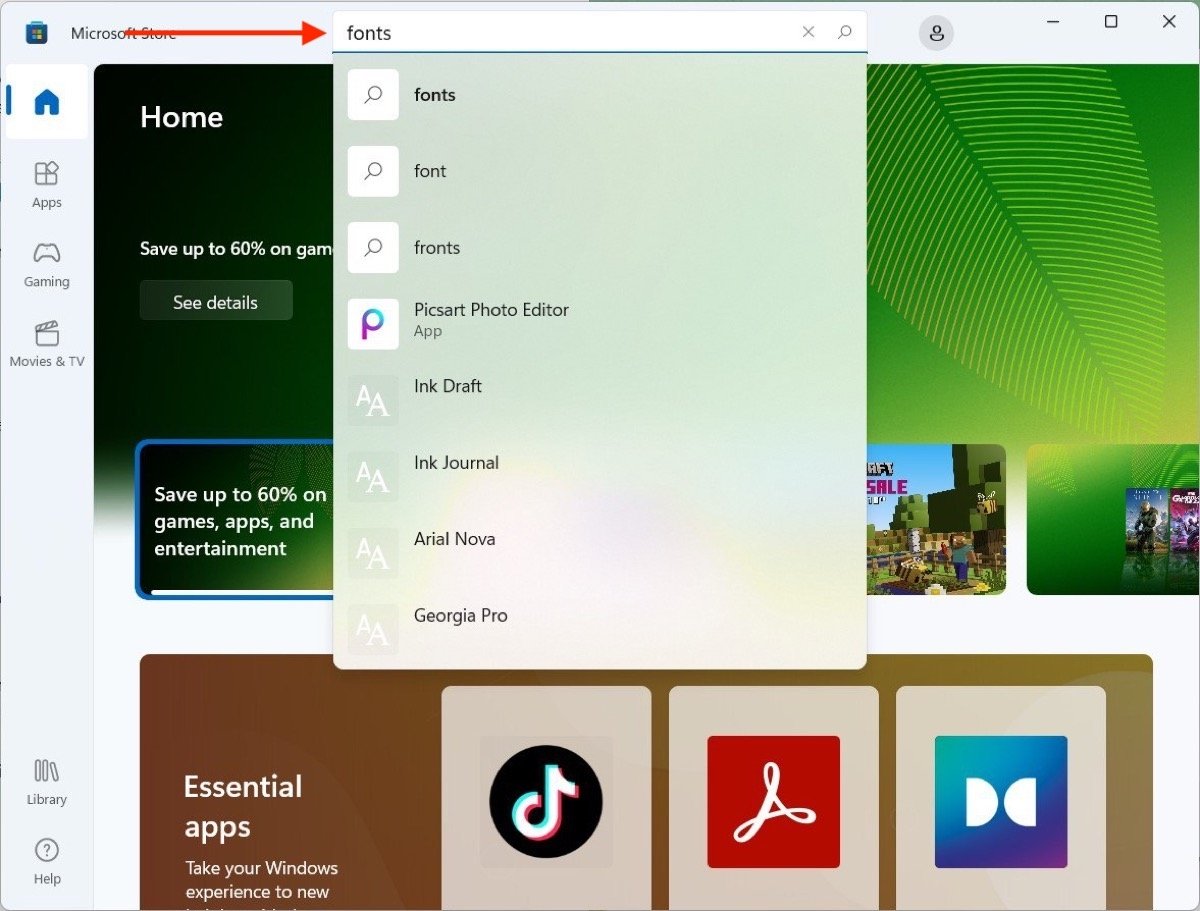 Localizar fuentes en la Microsoft Store
Localizar fuentes en la Microsoft Store
En el mensaje que aparece en pantalla, selecciona Explore new fonts. Asimismo, también puedes localizar una fuente por su nombre.
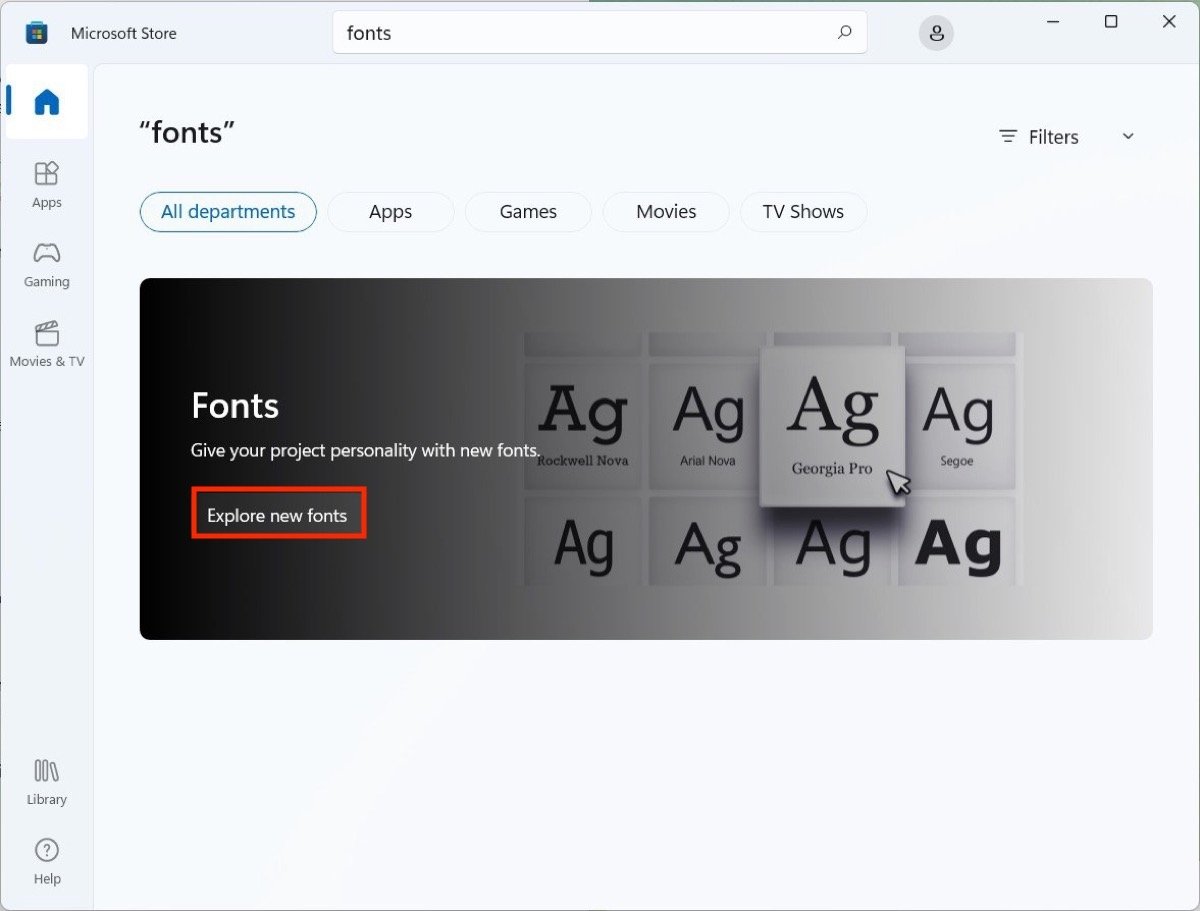 Acceder a la sección de fuentes de la Microsoft Store
Acceder a la sección de fuentes de la Microsoft Store
Una vez abierta la ficha de la tipografía, haz clic en el botón Get para iniciar la descarga.
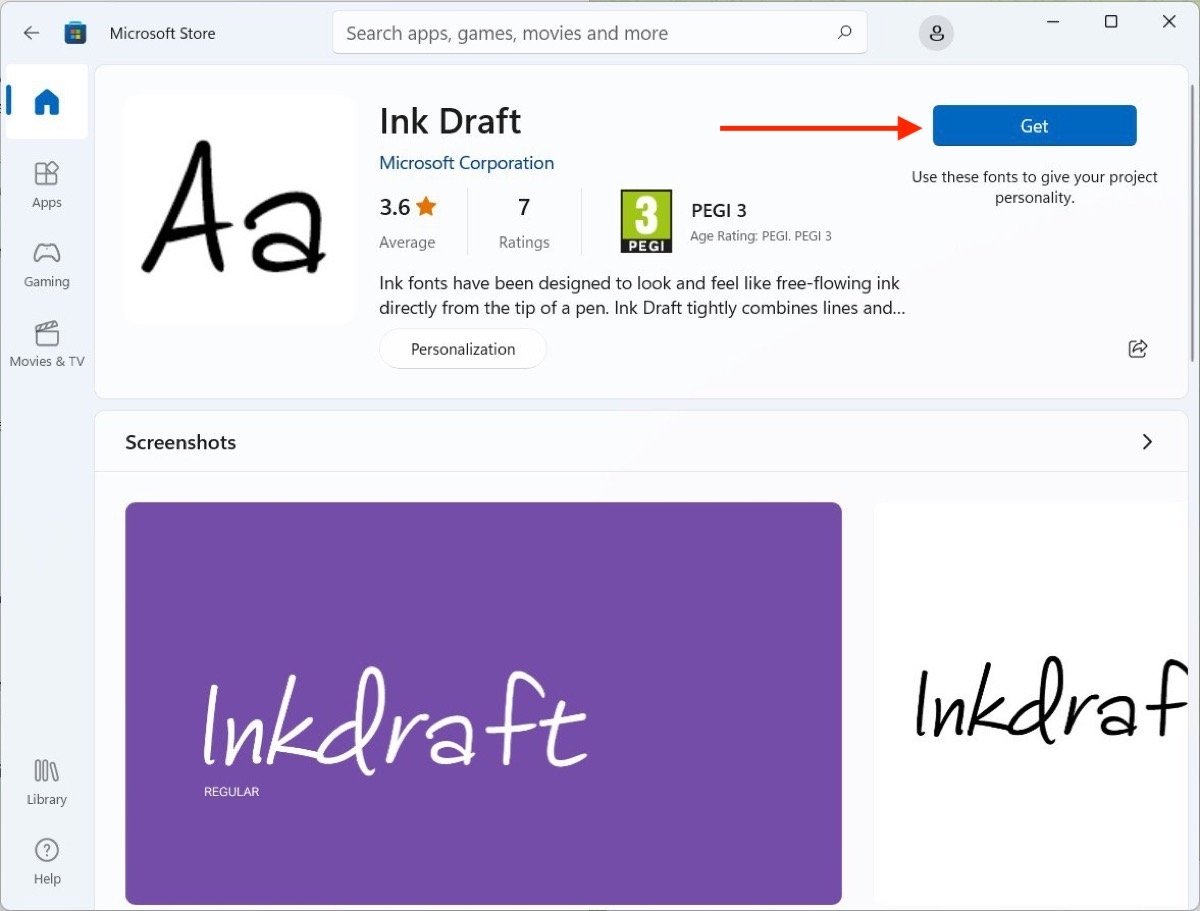 Instalar una fuente desde la tienda
Instalar una fuente desde la tienda
Al terminar, la fuente ya estará instalada en tu PC.
Cómo instalar una fuente descargada desde Internet en Windows 11
Los archivos de fuente que descargas desde Internet también se pueden instalar sin demasiadas complicaciones. Basta con localizar el fichero en el explorador y efectuar un doble clic sobre él. Cuando se abra el diálogo emergente que muestra la previsualización, pincha en Install.
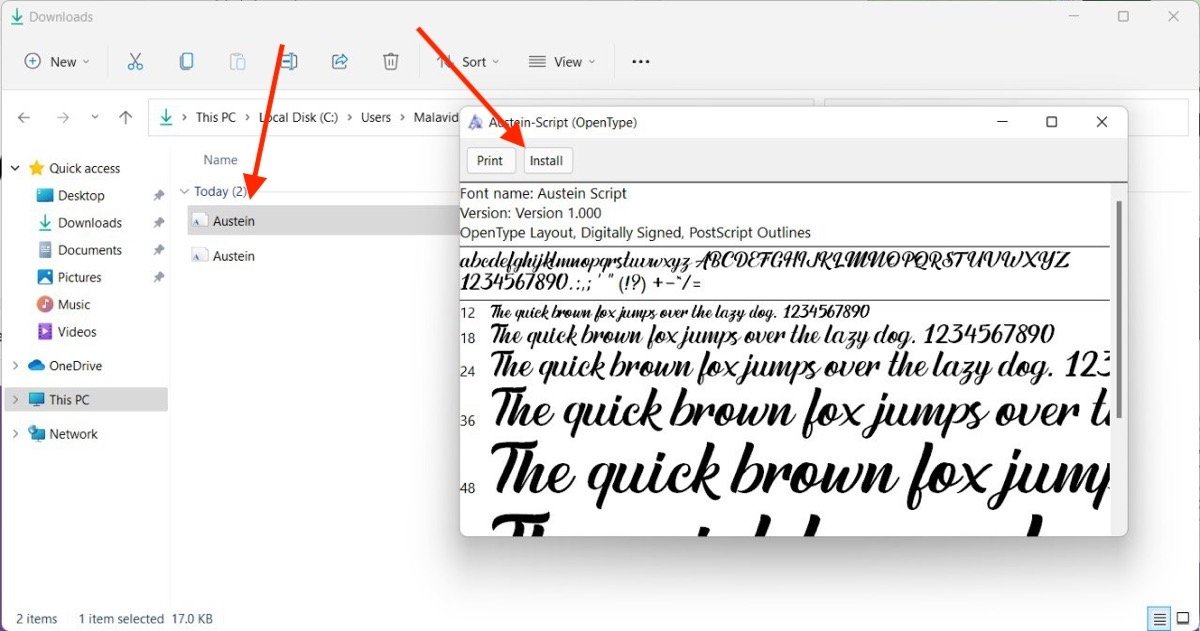 Instalar una fuente desde el explorador de archivos
Instalar una fuente desde el explorador de archivos
Otro modo que tienes a tu alcance es dirigirte a Configuración, abrir el apartado Personalization y hacer clic en Fonts. Entonces, arrastra el fichero que incluye la tipografía a la zona superior del listado de opciones.
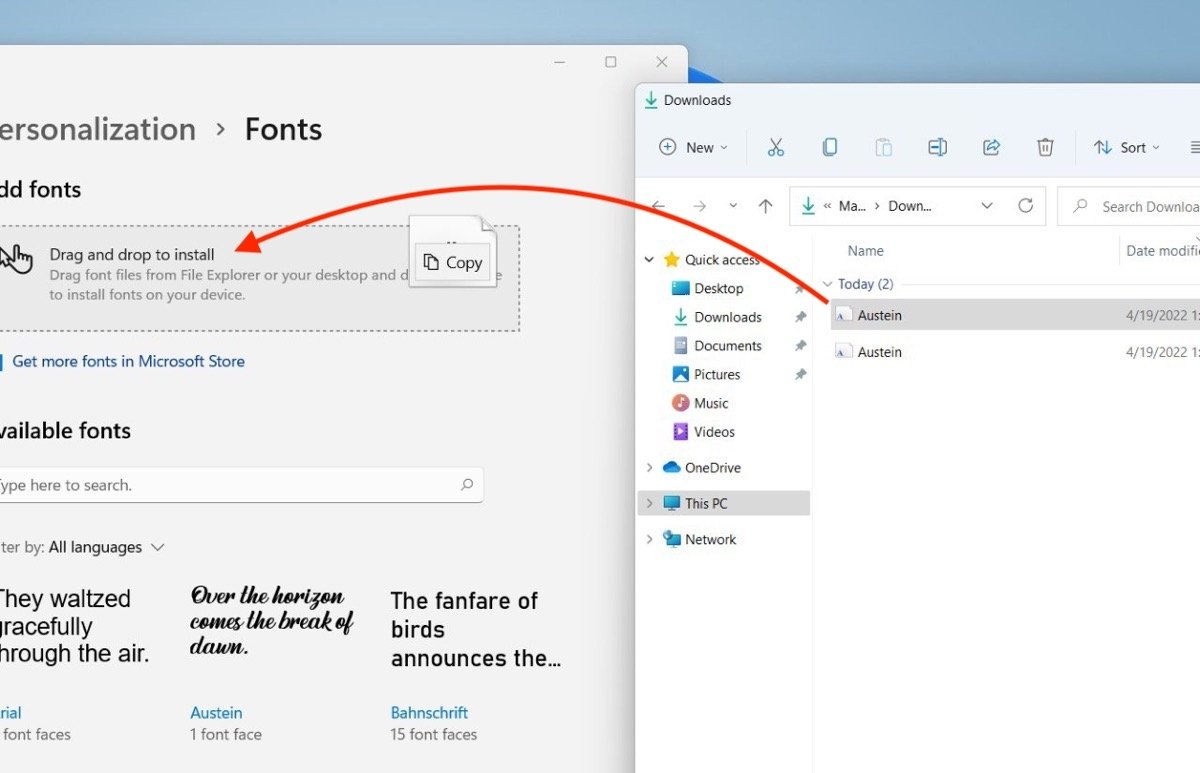 Instalar una tipografía desde la aplicación de configuración
Instalar una tipografía desde la aplicación de configuración
Siguiendo estos pasos lograrás instalar una tipografía descargada desde Internet en Windows 11.
Cómo descargar las fuentes para todos los idiomas de Windows 11
Windows 11 te permite descargar las tipografías compatibles con todos los idiomas, además del que has configurado en tu ordenador. Esto es perfecto cuando precisas redactar documentos con alfabetos distintos al tuyo. Visita los ajustes de las fuentes en la configuración del sistema y desplázate hasta el final de los ajustes. Pincha en Download fonts for all languages.
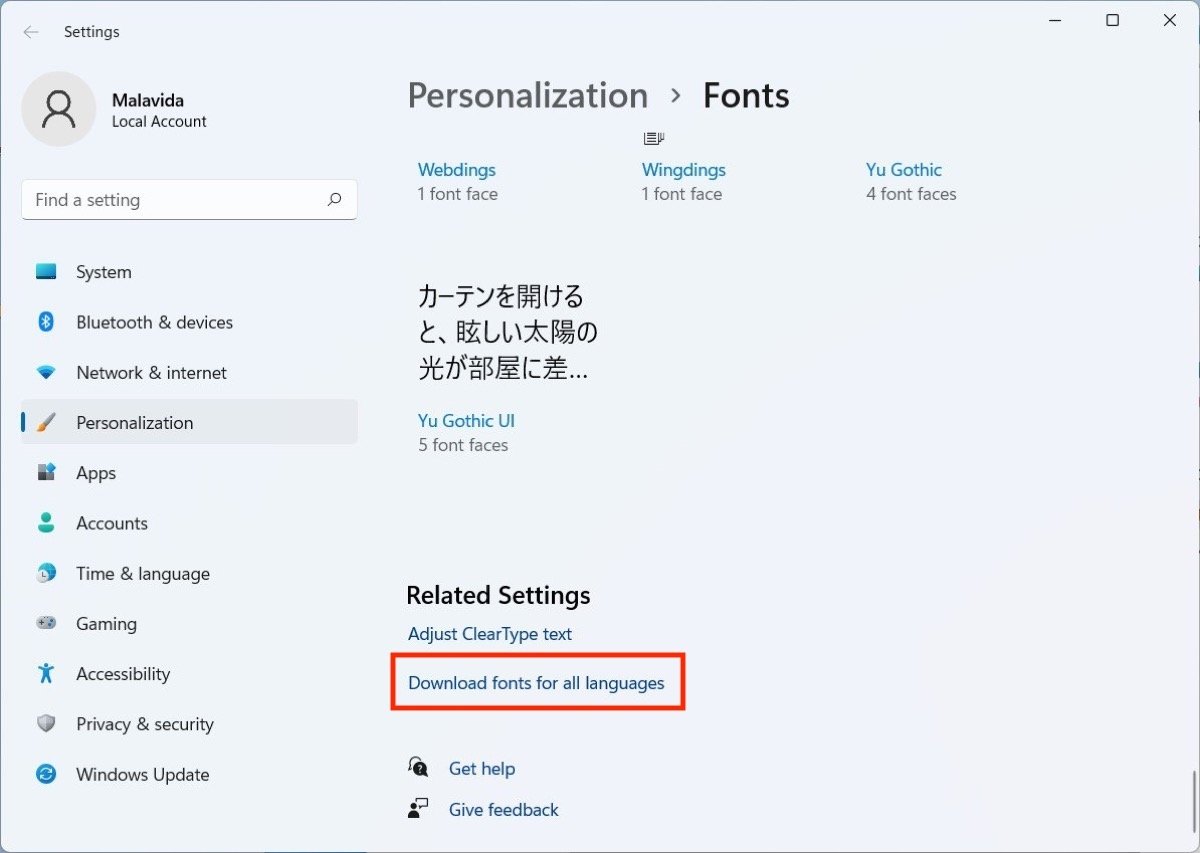 Descargar las fuentes para todos los idiomas
Descargar las fuentes para todos los idiomas
En el mensaje emergente, presiona en Ok. Ten en cuenta que esta acción consumirá bastante espacio en tu unidad.
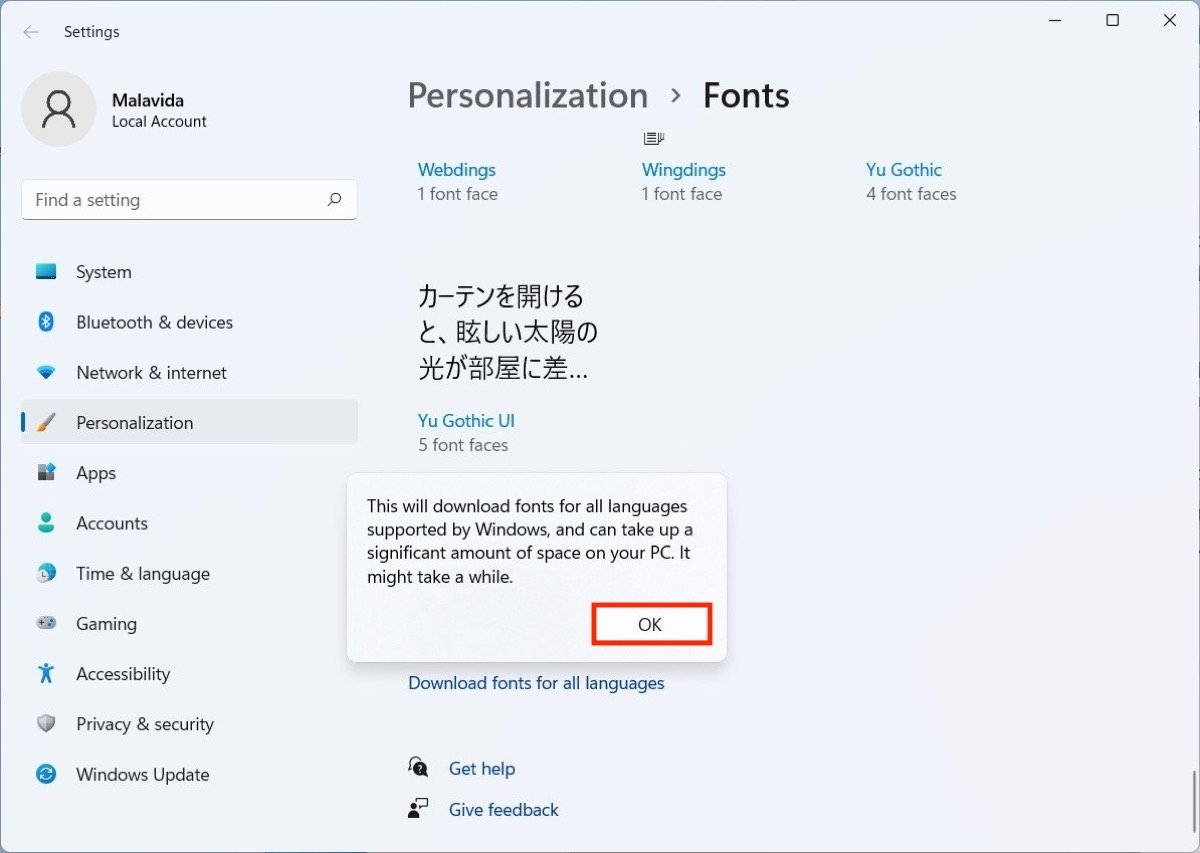 Confirmar descarga de todas las fuentes
Confirmar descarga de todas las fuentes
Espera a que Windows 11 descargue las fuentes compatibles con todos los idiomas.
Cómo desinstalar una fuente de Windows 11
Si después de instalar una fuente estás pensando en eliminarla, lo único que debes hacer es seguir los pasos que mencionamos aquí.
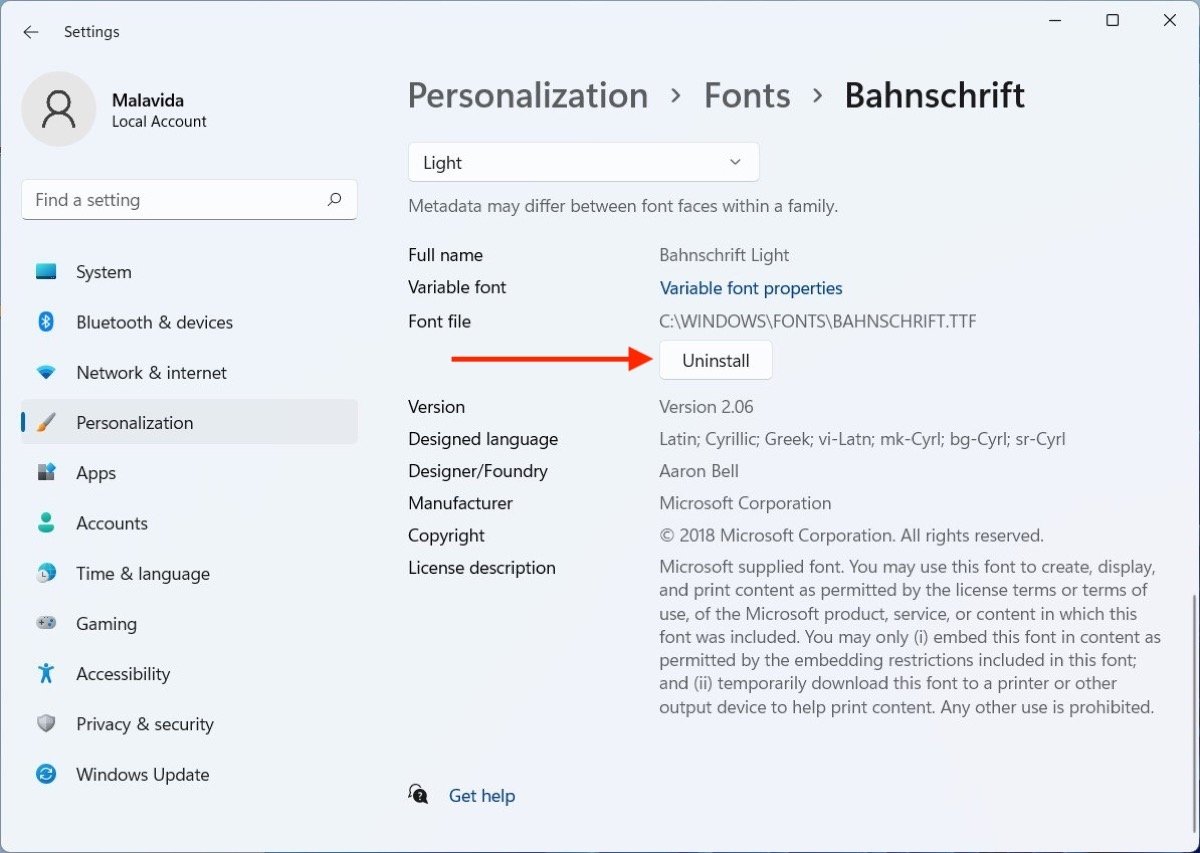 Desinstalar una fuente en Windows 11
Desinstalar una fuente en Windows 11
- Abre la sección Personalization de la aplicación de configuración de Windows 11.
- Entra en la sección Fonts.
- Selecciona la fuente que deseas eliminar y haz clic sobre ella.
- En la sección de detalles, pincha en el botón Uninstall.
Para recuperar la fuente después de haberla borrado, descárgala de nuevo desde la Microsoft Store u obtén su archivo desde algún repositorio de Internet. Seguidamente, da los pasos mencionados en los anteriores apartados.


